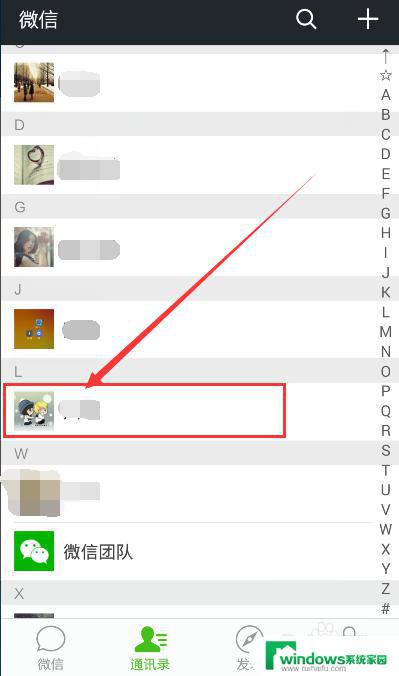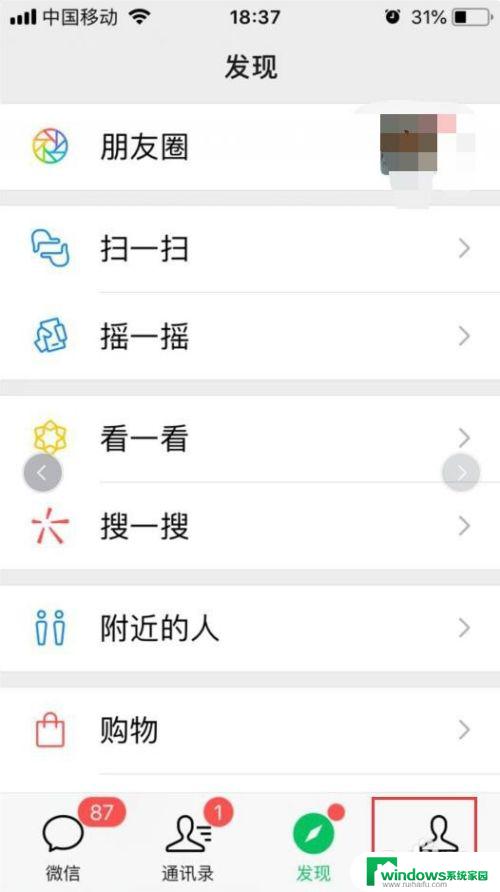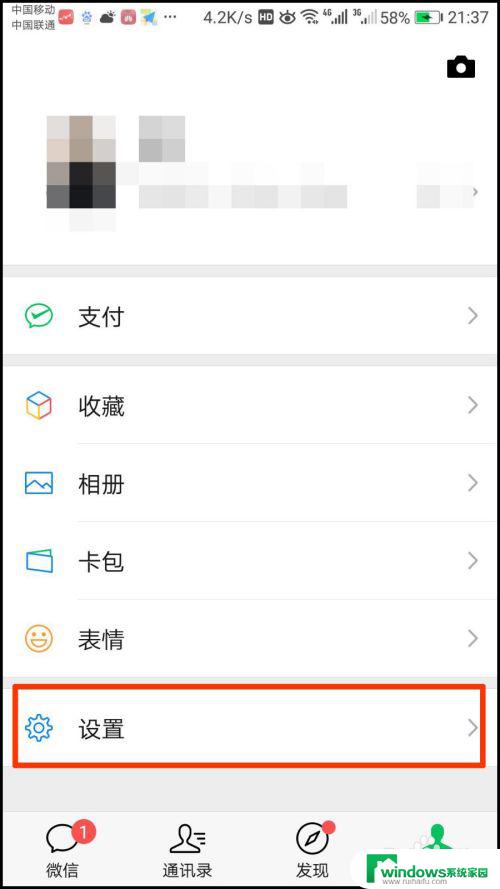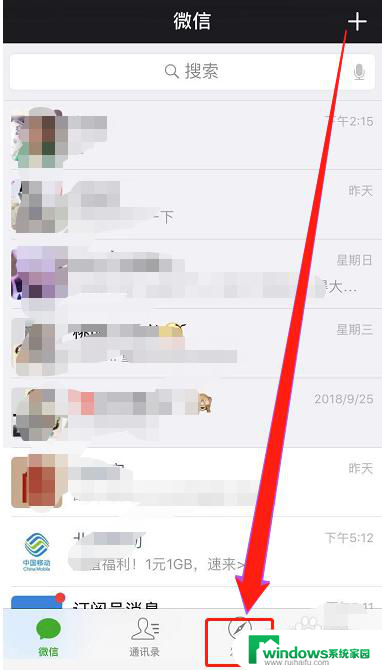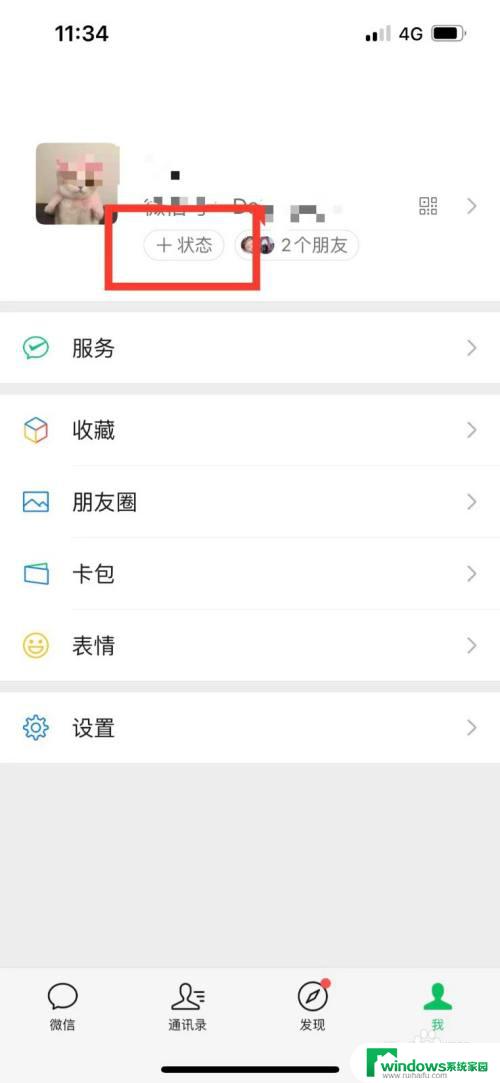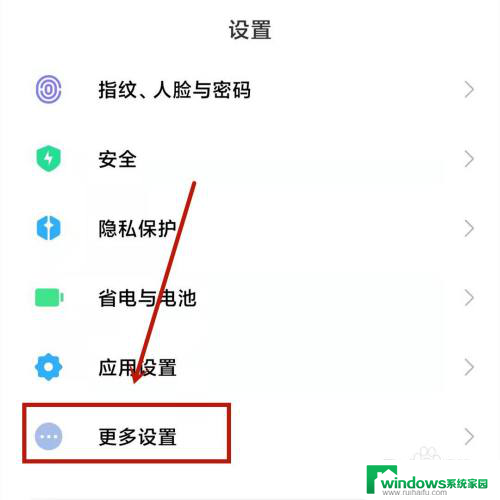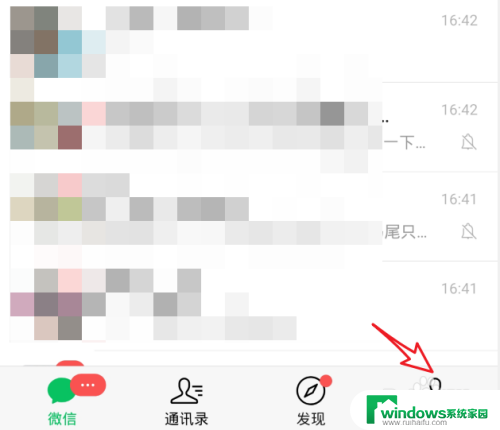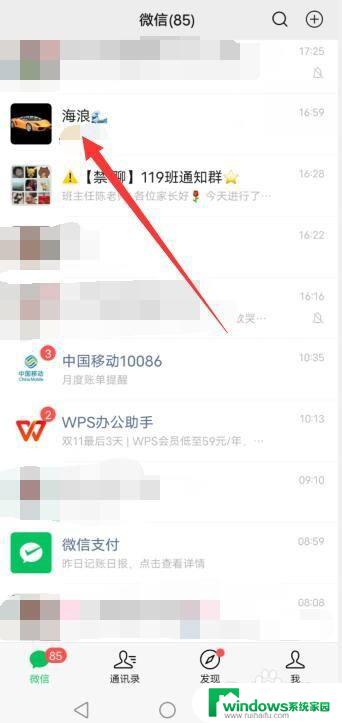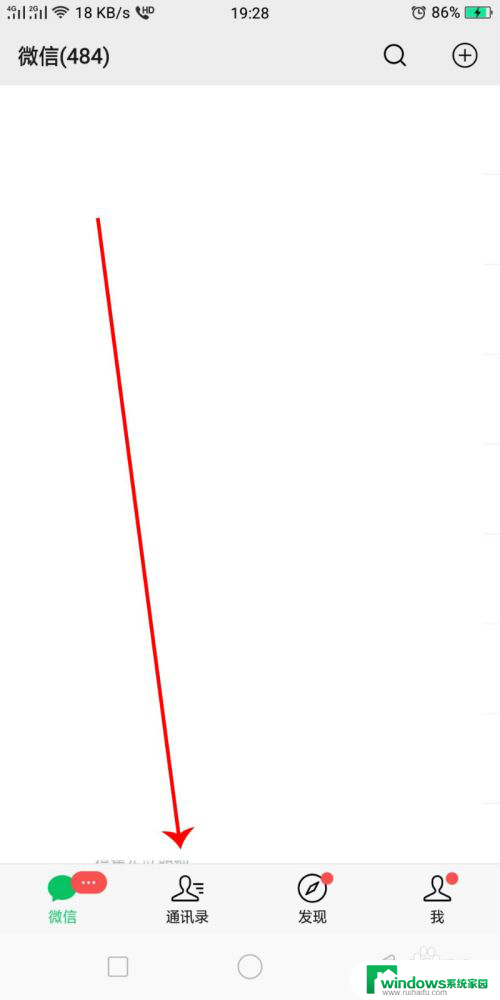微信聊天页面背景图怎么设置 微信聊天背景怎么设置
更新时间:2023-06-28 08:52:05作者:xiaoliu
微信聊天页面背景图怎么设置,微信作为目前最受欢迎的社交软件之一,其聊天页面背景图的设置一直备受关注,许多用户都希望能够将聊天背景个性化,使聊天过程更加有趣。针对这个问题,今天小编就来给大家分享几种不同的微信聊天页面背景图设置方法,让你的微信更具个性。
步骤如下:
1.打开“微信”,选择你想更换背景的好友聊天界面。点击右上角“头像”。
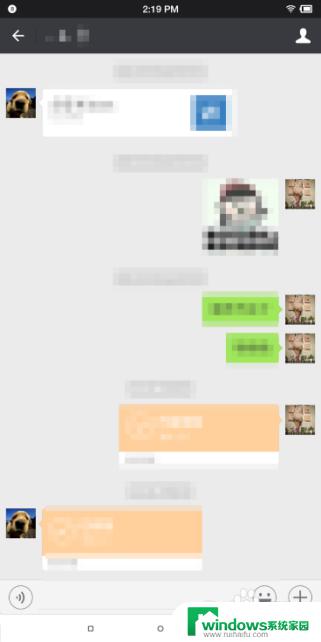
2.在“聊天信息”界面,选择“设置当前聊天背景”。
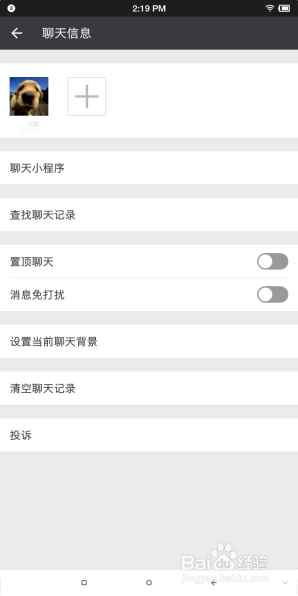
3.选择聊天背景,可以是系统给的图或者图库和拍摄的图片。
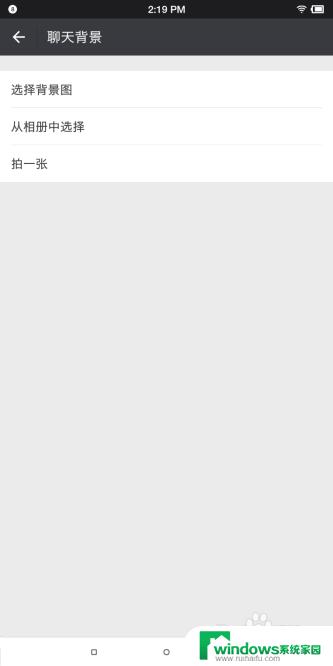
4.选好聊天背景之后返回即可完成聊天背景设置。
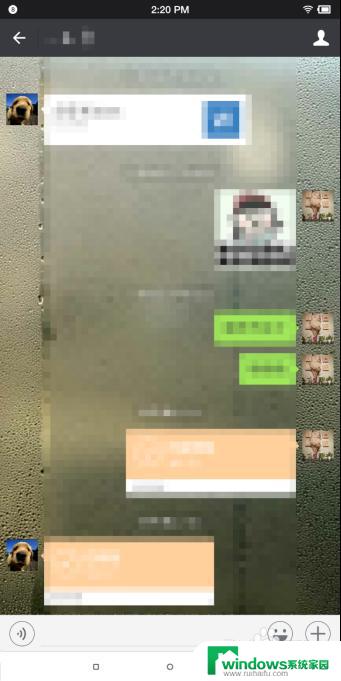
5.如果想要更换所有聊天背景,则打开“设置”。
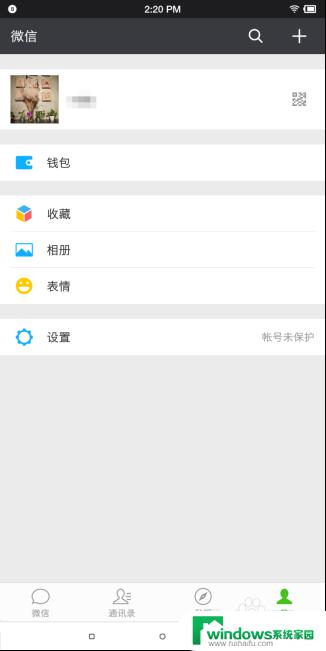
6.依次选择“聊天”和“聊天背景”。
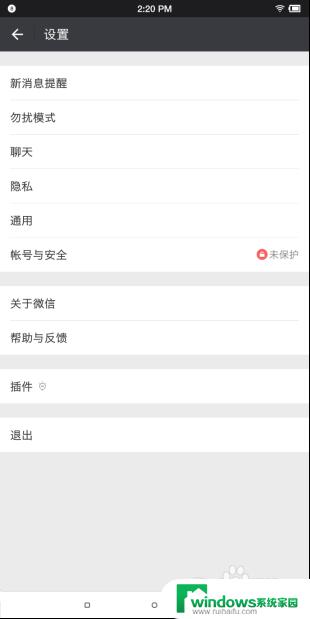
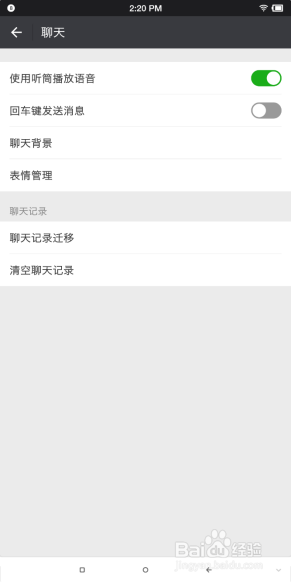
7.选择系统背景或者你自己拍摄的照片并确定即可。
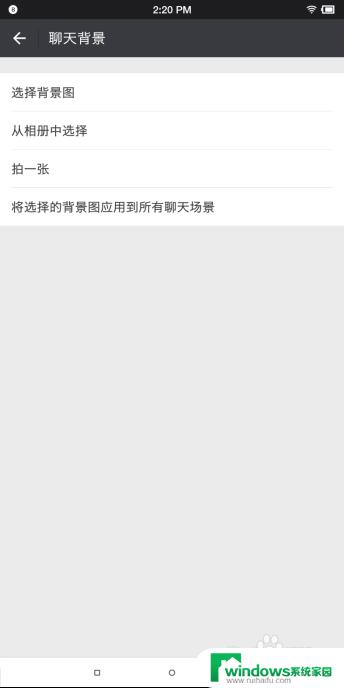
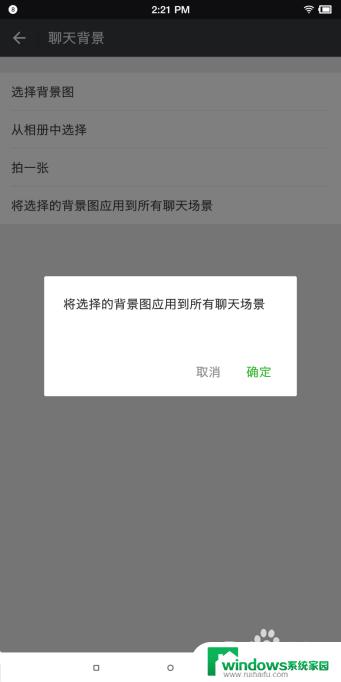
以上就是微信聊天页面背景图设置方法的全部内容,如果您也遇到了同样的情况,请参照本文提供的方法来解决,希望这对您有所帮助。